Hasil Seleksi CPNS 2010 Kabupaten Blitar Jawa Timur
silakan download di http://www.4shared.com/document/y1Ys-J_4/DAFTAR-PESERTA-YANG-LOLOS-SELE.html
Read More..
Selasa, 21 Desember 2010
Pengumuman Hasil Seleksi CPNS Kab. Blitar 2010
Senin, 13 September 2010
Singkatan di Forum-Forum
Daftar beberapa singkatan kata yang sering dipergunakan di forum2..
CMIIW : Correct Me If I'm Wrong = betulkan jika aku salah
IMHO : In My Humble Opinion = Menurut Pendapat
ASAP : As Soon As Possible = secepatnya saya bisa
BTW : By The Way = ngomong ngomong iki artine sebenere apa sih
FWIW : For What It's Worth = ini agak gak ngarti
FYI : For Your Information, or For Your Interest = informasi untuk kamu
OTF : On The Floor (laughing); writing is funny = ketawa ngakak
ROTFL : Rolling On the Floor Laughing; writing is very funny = ketawa ngakak sambil guling guling dilantai aneh
OIC : Oh, I see... = oh saya tahu
RSN : Real Soon Now = secepatnya
TIA : Thanks In Advance = terimakasih sekali
OOT : Out Of Topic = keluar dari topik yg dibicarakan
ITT : In The Topic = di dalam topik bahasan
BRB : be right back = segera kembali
BBL : be back later = nanti akan kembali
NP : no problem = tidak apa-apa
WTF : what the f*** = APA??
BBIAF : be back in a flash = kembali sebentar lagi
TTFN : ta ta for now = dadaagghh!!
J/K : just kidding = hanya bercanda
WB : welcome back = selamat datang
RTFM : read the f*****g manual = BACA PETUNJUK!!!
GTG : got to go = mau offline karena mau pergi
GR8 : great = keren
AQ : aku
GW : gue
t4 : tempat
A.K.A : Also Known As = dikenal juga .... = yg dikenal dgn nama = alias.
DB : Di Banned
AWB : Asalamualaikum Warrohmatullohi Wabarokatoh
WWW : Wasalamualaikum Warohmatullohi Wabarokatoh
Read More..
CMIIW : Correct Me If I'm Wrong = betulkan jika aku salah
IMHO : In My Humble Opinion = Menurut Pendapat
ASAP : As Soon As Possible = secepatnya saya bisa
BTW : By The Way = ngomong ngomong iki artine sebenere apa sih
FWIW : For What It's Worth = ini agak gak ngarti
FYI : For Your Information, or For Your Interest = informasi untuk kamu
OTF : On The Floor (laughing); writing is funny = ketawa ngakak
ROTFL : Rolling On the Floor Laughing; writing is very funny = ketawa ngakak sambil guling guling dilantai aneh
OIC : Oh, I see... = oh saya tahu
RSN : Real Soon Now = secepatnya
TIA : Thanks In Advance = terimakasih sekali
OOT : Out Of Topic = keluar dari topik yg dibicarakan
ITT : In The Topic = di dalam topik bahasan
BRB : be right back = segera kembali
BBL : be back later = nanti akan kembali
NP : no problem = tidak apa-apa
WTF : what the f*** = APA??
BBIAF : be back in a flash = kembali sebentar lagi
TTFN : ta ta for now = dadaagghh!!
J/K : just kidding = hanya bercanda
WB : welcome back = selamat datang
RTFM : read the f*****g manual = BACA PETUNJUK!!!
GTG : got to go = mau offline karena mau pergi
GR8 : great = keren
AQ : aku
GW : gue
t4 : tempat
A.K.A : Also Known As = dikenal juga .... = yg dikenal dgn nama = alias.
DB : Di Banned
AWB : Asalamualaikum Warrohmatullohi Wabarokatoh
WWW : Wasalamualaikum Warohmatullohi Wabarokatoh
Read More..
Kamis, 09 September 2010
Ubuntu Server 10.04

Pengalaman pertama maen2 dengan linux.....huufftt...
Tujuan dari instalasi ini untuk membuat server proxy dengan squid di ubuntu server 10.04 biar koneksi browsing di warnet makin maknyuuss....
Akhirnya googling sana-sini mencari tutorial. Antara tutorial yang satu dengan yang lain banyak yang ga sama. Ada perbedaan mendasar yg membuat kepalaku jadi pusing .. :(
Langkah demi langkah instal ubuntu server 10.04. CPU Proxy jgn di hubungan ke Internet dulu saat instalasi.
1. Masukkan CD Ubuntu ke CDROM/RW dan Reboot.
2. Pilih language english (enter)
3. Pilih instal ubuntu server (enter)
4. Tekan enter pada choose langguage english
5. Pilih united states
6. Klik no pada detect keyboard layout?
7. Klik USA pada ubuntu installer main menu
8. Klik USA pada keyboard layout.9. Klik continue pada configure the network
10. Pilih configure network manually isi ip address dg 192.168.2.10 pilih continue enter
11. Netmask 255.255.255.0 pilih continue enter
12. Gateway 192.168.2.1 terus klik continue
13. Name server addresses 192.168.2.1 pilih continue enter
14. Hotsnama : isi dg proxyku atau nama warnet kamu, terus pilih continue enter
15. Domain name: di kosongin saja, pilih continue enter
16. Pada configure the clok pilih select from worldwide list terus cari jakarta terus enter
17. Pada menu partition disk pilih manual
18. Kita hapus partisi lama dulu :
19. Pilih partisi nya terus enter pilih delete the partion (ulangi perintah ini untuk semua partisi yg tersisa)
20. Jika telah selesai pilih Guided partitioning, kemudian pilih manual arahkan pada FREE SPACE (enter),
21. Pilih Create new partition (enter)
22. 1. New partition size isi 5 GB (pilih continue dan enter), pilih Primary (enter), pilih Beginning (enter), pada use as pilih EXT4 (enter) pada Mount point pilih / (enter), pd mount option pilih[*] noatime (pilih continue dan enter), pada Bootable Flag rubah menjadi on JIKA STATUS NYA TDK BERUBAH ABAIKAN SAJA kemudian pilih done setting up the partition
23. 2. Arahkan pada FREE SPACE (enter), pilih Create new partition (enter) new partition size isi 1 GB sesuai kan dg besaran RAM (pilih continue dan enter), pilih Logikal (enter), pilih Beginning (enter), pada use as pilih swap area (enter), kemudian Pilih done setting up the partition
24. 3. Arahkan pada FREE SPACE (enter), pilih Create new partition (enter) new partition size isi 5 GB (pilih continue dan enter), pilih Logikal (enter), pilih Beginning (enter), pada use as pilih EXT4 (enter) pada Mount point pilih /var (enter), pd mount option pilih[*] noatime (pilih continue dan enter), kemudian Pilih done setting up the partition
25. 4. Arahkan pada FREE SPACE (enter),
pilih Create new partition (enter) new partition size isi 20 GB (pilih continue dan enter), pilih Logikal (enter), pilih Beginning (enter), pada use as pilih btrFS (enter), pada Moun point enter manually buat menjadi /squid-1, pd mount option pilih[*] noatime kemudian Pilih continue dan done setting up the partition
25. 5. Arahkan pada FREE SPACE (enter),
pilih Create new partition (enter) new partition size isi 20 GB (pilih continue dan enter), pilih Logikal (enter), pilih Beginning (enter), pada use as pilih btrFS (enter), pada Moun point enter manually buat menjadi /squid-2, pd mount option pilih[*] noatime kemudian Pilih continue dan done setting up the partition
27. 6.Arahkan pada FREE SPACE (enter),
pilih Create new partition (enter) new partition size isi 20 GB (pilih continue dan enter), pilih Logikal (enter), pilih Beginning (enter), pada use as pilih btrFS (enter), pada Moun point enter manually buat menjadi /squid-3, pd mount option pilih[*] noatime kemudian Pilih continue dan done setting up the partition
28. 7.Arahkan pada FREE SPACE (enter), pilih Create new partition (enter) new partition size isi sesuai sisanya (pilih continue dan enter), pilih Logikal (enter), pilih Beginning (enter), pada use as pilih EXT4 (enter) pada Moun point enter manually buat menjadi /data kemudian Pilih continue dan done setting up the partition
29. Kemudian pilih finis partitioning and write changes to disk, write the changes to disk pilih yes
30. pada full name for the new user isi dg proxyku/nama kamu, terus continue & enter
31. pada Username for your account isi dg proxyku/password kamu, terus continue & enter
32. pada a password for the new user isi dg proxyku/password kamu, terus continue & enter
33. pada re-enter password to verify isi dg proxyku/password kamu, terus continue & enter
34. pada use weak password pilih yes
35. pada encrypt your home directory pilih no
36. pada HTTP proxy information KOSONGIN SAJA
37. pada configurasi apt 43% tekan enter, juga pada 81% tekan enter
pilih no automatic update
38.pada choose software to install pilih OpenSSH server
boot loader=yes
pilih continus pd finis the installation dan restart
PENTING….!!! setelah restart
# login dg proxyku/nama kamu
# password proxyku/pasword kamu
# ketik sudo su -
# ketik password untuk masuk ke root
Selanjutnya konfigurasi sesuai kebutuhan.
—— selesai ---
Read More..
Kamis, 01 Juli 2010
Ulang Tahun
1 Juli 2010
Spesial thanks untuk : Allah SWT atas limpahan Karunia-MU yg tak terhingga, keluargaku,sodara2ku, temen2 toko komputer,temen2 warnet,Operator netku, temen2 teknisi, para pelanggan setia warnet yg ga bisa aku sebutin satu2...thanks atas dukunganya sehingga Warnet Mercurius Blitar msh bisa eksis hingga hari ini....
Read More..
Spesial thanks untuk : Allah SWT atas limpahan Karunia-MU yg tak terhingga, keluargaku,sodara2ku, temen2 toko komputer,temen2 warnet,Operator netku, temen2 teknisi, para pelanggan setia warnet yg ga bisa aku sebutin satu2...thanks atas dukunganya sehingga Warnet Mercurius Blitar msh bisa eksis hingga hari ini....
Read More..
Tarif Warnet Mercurius Blitar
Tarif ngeNET di Warnet Mercurius Blitar berlaku mulai pukul 07.00 pagi sampai pukul 01.00 malam.
PAKET 1 ( 1 JAM ) = 3.000,00
PAKET 2 ( 2 JAM ) = 5.000,00
PAKET 3 ( 3 JAM ) = 8.000,00
PAKET 4 ( 5 JAM ) = 11.000,00
Non PAKET (PERSONAL) = 3.500,00/jam (ada discount mulai pukul 21.00)
Read More..
PAKET 1 ( 1 JAM ) = 3.000,00
PAKET 2 ( 2 JAM ) = 5.000,00
PAKET 3 ( 3 JAM ) = 8.000,00
PAKET 4 ( 5 JAM ) = 11.000,00
Non PAKET (PERSONAL) = 3.500,00/jam (ada discount mulai pukul 21.00)
Read More..
Rabu, 19 Mei 2010
Jadwal Pertandingan Piala Dunia 2010 Afsel
Yang suka nonton sepak bola, nih jadwal pertandingan Piala Dunia 2010 Afrika Selatan.
A Africa Selatan vs Mexico Jumat, 11 juni 2010 20.15 - 23.30
A Uruguay vs Perancis Jumat, 11 juni 2010 24.30 - 04.00
B Argentina vs Nigeria Sabtu, 12 Juni 2010 20.15 - 23.30
C Inggris vs USA Sabtu, 12 Juni 2010 24.30 - 04.00
D Serbia vs Ghana Minggu, 13 Juni 2010 20.15 - 23.30
D Jerman vs Australia Minggu, 13 Juni 2010 24.30 - 04.00
E Jepang vs Kamerun Senin, 14 Juni 2010 20.15 - 23.30
F Italy vs Paraguay Senin, 14 Juni 2010 24.30 - 04.00
G Pantai Gading vs Portugal Selasa, 15 Juni 2010 20.15 - 23.30
G Brazil vs Korea Utara Selasa, 15 Juni 2010 24.30 - 04.00
H Spanyol vs Swiss Rabu, 16 Juni 2010 20.15 - 23.30
A Africa Selatan vs Uruguay Rabu, 16 Juni 2010 24.30 - 04.00
B Yunani vs Nigeria Kamis, 17 Juni 2010 20.15 - 23.30
A Perancis vs Mexico Kamis, 17 Juni 2010 24.30 - 04.00
C Slovenia vs USA Jumat, 18 Juni 2010 20.15 - 23.30
C Inggris vs Aljazair Jumat, 18 Juni 2010 24.30 - 04.00
D Ghana vs Australia Sabtu, 19 Juni 2010 20.15 - 23.30
E Kamerun vs Denmark Sabtu, 19 Juni 2010 24.30 - 04.00
F Italy vs New Zealand Minggu, 20 Juni 2010 20.15 - 23.30
G Brazil vs Pantai Gading Minggu, 20 Juni 2010 24.30 - 04.00
H Chile vs Swiss Senin, 21 Juni 2010 20.15 - 23.30
H Spanyol vs Honduras Senin, 21 Juni 2010 24.30 - 04.00
A Perancis vs Afrika Selatan Selasa, 22 Juni 2010 20.15 - 23.30
B Yunani vs Argentina Selasa, 22 Juni 2010 24.30 - 04.00
C Slovenia vs Inggris Rabu, 23 Juni 2010 20.15 - 23.30
D Ghana vs Jerman Rabu, 23 Juni 2010 24.30 - 04.00
F Slovakia vs Italy Kamis, 24 Juni 2010 20.15 - 23.30
E Kamerun vs Belanda Kamis, 24 Juni 2010 24.30 - 04.00
G Portugal vs Brazil Jumat, 25 Juni 2010 20.15 - 23.30
H Chile vs Spanyol Jumat, 25 Juni 2010 24.30 - 04.00
16 Besar
26 Juni 2010, 21:00
Juara Grup A v Peringkat Kedua Grup B, Nelson Mandela Bay Stadium, Port Elizabeth
27 Juni 2010, 01:30
Juara Grup C v Peringkat Kedua Grup D, Royal Bafokeng Stadium, Rustenburg
27 Juni 2010, 21:00
Juara Grup D v Peringkat Kedua Grup C, Free State Stadium, Bloemfontein
28 Juni 2010, 01:30
Juara Grup B v Peringkat Kedua Grup A, Soccer City, Johannesburg
28 Juni 2010, 21:00
Juara Grup E v Peringkat Kedua Grup F, Moses Mabhida Stadium, Durban
29 Juni 2010, 01:30
Juara Grup G v Peringkat Kedua Grup H, Ellis Park Stadium, Johannesburg
29 Juni 2010, 21:00
Juara Grup F v Peringkat Kedua Grup E, Loftus Versfeld Stadium, Pretoria
30 Juni 2010, 01:30
Juara Grup H v Peringkat Kedua Grup G, Cape Town Stadium, Cape Town
Perempat-Final
2 Juli 2010, 21:00
Nelson Mandela Bay Stadium, Port Elizabeth
3 Juli 2010, 01:30
Soccer City, Johannesburg
3 Juli 2010, 21:00
Cape Town Stadium, Cape Town
4 Juli 2010, 01:30
Ellis Park Stadium, Johannesburg
Semi-final
7 Juli 2010, 01:30
Cape Town Stadium, Cape Town
8 Juli 2010, 01:30
Moses Mabhida Stadium, Durban
Perebutan Juara Ketiga
11 Juli 2010, 01:30
Nelson Mandela Bay Stadium, Port Elizabeth
Final
12 Juli 2010, 01:30
Soccer City, Johannesburg
Jadwal sewaktu-waktu dapat berubah.
Read More..
A Africa Selatan vs Mexico Jumat, 11 juni 2010 20.15 - 23.30
A Uruguay vs Perancis Jumat, 11 juni 2010 24.30 - 04.00
B Argentina vs Nigeria Sabtu, 12 Juni 2010 20.15 - 23.30
C Inggris vs USA Sabtu, 12 Juni 2010 24.30 - 04.00
D Serbia vs Ghana Minggu, 13 Juni 2010 20.15 - 23.30
D Jerman vs Australia Minggu, 13 Juni 2010 24.30 - 04.00
E Jepang vs Kamerun Senin, 14 Juni 2010 20.15 - 23.30
F Italy vs Paraguay Senin, 14 Juni 2010 24.30 - 04.00
G Pantai Gading vs Portugal Selasa, 15 Juni 2010 20.15 - 23.30
G Brazil vs Korea Utara Selasa, 15 Juni 2010 24.30 - 04.00
H Spanyol vs Swiss Rabu, 16 Juni 2010 20.15 - 23.30
A Africa Selatan vs Uruguay Rabu, 16 Juni 2010 24.30 - 04.00
B Yunani vs Nigeria Kamis, 17 Juni 2010 20.15 - 23.30
A Perancis vs Mexico Kamis, 17 Juni 2010 24.30 - 04.00
C Slovenia vs USA Jumat, 18 Juni 2010 20.15 - 23.30
C Inggris vs Aljazair Jumat, 18 Juni 2010 24.30 - 04.00
D Ghana vs Australia Sabtu, 19 Juni 2010 20.15 - 23.30
E Kamerun vs Denmark Sabtu, 19 Juni 2010 24.30 - 04.00
F Italy vs New Zealand Minggu, 20 Juni 2010 20.15 - 23.30
G Brazil vs Pantai Gading Minggu, 20 Juni 2010 24.30 - 04.00
H Chile vs Swiss Senin, 21 Juni 2010 20.15 - 23.30
H Spanyol vs Honduras Senin, 21 Juni 2010 24.30 - 04.00
A Perancis vs Afrika Selatan Selasa, 22 Juni 2010 20.15 - 23.30
B Yunani vs Argentina Selasa, 22 Juni 2010 24.30 - 04.00
C Slovenia vs Inggris Rabu, 23 Juni 2010 20.15 - 23.30
D Ghana vs Jerman Rabu, 23 Juni 2010 24.30 - 04.00
F Slovakia vs Italy Kamis, 24 Juni 2010 20.15 - 23.30
E Kamerun vs Belanda Kamis, 24 Juni 2010 24.30 - 04.00
G Portugal vs Brazil Jumat, 25 Juni 2010 20.15 - 23.30
H Chile vs Spanyol Jumat, 25 Juni 2010 24.30 - 04.00
16 Besar
26 Juni 2010, 21:00
Juara Grup A v Peringkat Kedua Grup B, Nelson Mandela Bay Stadium, Port Elizabeth
27 Juni 2010, 01:30
Juara Grup C v Peringkat Kedua Grup D, Royal Bafokeng Stadium, Rustenburg
27 Juni 2010, 21:00
Juara Grup D v Peringkat Kedua Grup C, Free State Stadium, Bloemfontein
28 Juni 2010, 01:30
Juara Grup B v Peringkat Kedua Grup A, Soccer City, Johannesburg
28 Juni 2010, 21:00
Juara Grup E v Peringkat Kedua Grup F, Moses Mabhida Stadium, Durban
29 Juni 2010, 01:30
Juara Grup G v Peringkat Kedua Grup H, Ellis Park Stadium, Johannesburg
29 Juni 2010, 21:00
Juara Grup F v Peringkat Kedua Grup E, Loftus Versfeld Stadium, Pretoria
30 Juni 2010, 01:30
Juara Grup H v Peringkat Kedua Grup G, Cape Town Stadium, Cape Town
Perempat-Final
2 Juli 2010, 21:00
Nelson Mandela Bay Stadium, Port Elizabeth
3 Juli 2010, 01:30
Soccer City, Johannesburg
3 Juli 2010, 21:00
Cape Town Stadium, Cape Town
4 Juli 2010, 01:30
Ellis Park Stadium, Johannesburg
Semi-final
7 Juli 2010, 01:30
Cape Town Stadium, Cape Town
8 Juli 2010, 01:30
Moses Mabhida Stadium, Durban
Perebutan Juara Ketiga
11 Juli 2010, 01:30
Nelson Mandela Bay Stadium, Port Elizabeth
Final
12 Juli 2010, 01:30
Soccer City, Johannesburg
Jadwal sewaktu-waktu dapat berubah.
Read More..
Kamis, 13 Mei 2010
Perintah DOS atau Command Prompt
Daftar perintah DOS dan fungsinya :
# ADDUSERS : Menambah/melihat daftar user melalui CSV file
# ARP : Address Resolution Protocol
# ASSOC : Mengganti ekstensi file asosiasi
# ASSOCIAT : Menjalankan file asosiasi satu langkah
# AT : Menjadwalkan perintah yang akan dijalankan lain waktu
# ATTRIB : Mengganti attribut file
# BOOTCFG : Mengedit pengaturan Windows boot
# BROWSTAT : Mengambil domain, browser dan PDC info
# CACLS : Mengganti permision file
# CALL : Memanggil salah satu program dari kelompok program
# CD : Pindah direktori/pindah folder
# CHANGE : Mengganti properties Terminal Server Session
# CHKDSK : Cek disk/harddisk dan memperbaiki permasalah harddisk
# CHKNTFS : Cek NTFS file system
# CHOICE : Menyetujui/memilih tombol input keyboard untuk memanggil file
# CIPHER : Enkripsi/dekripsi file atau folder
# CleanMgr : Menghapus otomatis temporary file termasuk recycle bin
# CLEARMEM : Menghapus/membersihkan memory
# CLIP : Mengcopy STDIN ke Windows clipboard.
# CLS : Membersihkan/menghilangkan layar
# CLUSTER : Clustering Windows
# CMD : Memulai/membuka command prompt
# COLOR : Mengganti warna layar command prompt
# COMP : Membandingkan isi dua file atau lebih
# COMPACT : Mengompress file atau folder pada partisi NTFS
# COMPRESS : Mengompress sebuah file pada partisis NTFS
# CON2PRT : Menghubungkan atau memutus koneksi printer
# CONVERT : Mengganti dari partisi FAT ke NTFS.
# COPY : Mencopy satu atau lebih files
# CSVDE : Import/Export Active Directory data
# DATE : Menampilkan tanggal
# Dcomcnfg : DCOM Configuration Utility
# DEFRAG : Mendefragmen harddisk
# DEL : Menghapus file
# DELPROF : Menghapus profil user NT
# DELTREE : Menghapus folder dan subfolder
# DevCon : Device Manager Command Line Utility
# DIR : Menampilkan daftar file dan folder
# DIRUSE : Menampilkan daftar disk yang terpakai
# DISKCOMP : Membandingkan isi dua buah floppy disk
# DISKCOPY : Mengcopy isi Floppy disk
# DNSSTAT : DNS Statistik
# DOSKEY : Mengedit baris perintah, memanggil ulang perintah, dan membuat macros
# DSADD : Menambah user dan grup komputer di active directory
# DSQUERY : Menampilkan daftar item di active directory
# DSMOD : Memodifikasi user dan grup komputer di active directory
# ECHO : Menampilkan pesan di layar
# ENDLOCAL : Menampilkan perubahan pada akhir kelompok file
# ERASE : Menghapus satu atau lebih file
# EXIT : Keluar dari commant prompt
# EXPAND : Menggelar file
# EXTRACT : Mengekstrak file
# FC : Membandingkan dua file
# FDISK : Menampilkan format disk dan partisi
# FIND : Mencari sebuah file
# FINDSTR : Mencari file berdasarkan potongan kata
# FOR : Menampilkan kondisi terakhir yang terjadi pada waktu terakhir
# FORFILES : Menampilkan proses kelompok file
# FORMAT : Memformat disk
# FREEDISK : Melihat kapasitas disk yang kosong
# FSUTIL : Utilitas file dan volume file
# FTP : File Transfer Protocol
# FTYPE : Menampilkan atau mengganti ekstensi file
# GLOBAL : Menampilkan user dari grup global
# GOTO : Mengakses langsung kelompok program melalui label program pada command line
# HELP : Bantuan
# HFNETCHK : Network Security Hotfix Checker
# IF : Salah satu perintah kondisi
# IFMEMBER : Kondisi salah satu user di NT Workgroup
# IPCONFIG : Konfigurasi IP (Internet Protocol)
# KILL : Mematikan/menghapus program yang sedang berjalan di memory
# LABEL : Mengganti label disk
# LOCAL : Menampilkan anggota sebuah grup
# LOGEVENT : Menulis file di NT event viewer.
# LOGOFF : Logoff
# LOGTIME : Menampilkan Log tanggal dan waktu pada sebuah file
# MAPISEND : Mengirim e-mail dengan baris perintah
# MEM : Menampilkan memori yang terpakai
# MD : Membuat sebuah folder
# MODE : Mengkonfigurasi system device
# MORE : Menampilakn output/hasil berikutnya dilayar
# MOUNTVOL : Manajemen volume mount point
# MOVE : Memindahkan file
# MOVEUSER : Memindahkan user
# MSG : Mengirim pesan
# MSIEXEC : Microsoft Windows Installer
# MSINFO : Windows NT diagnosik
# MSTSC : Terminal Server Connection (Remote Desktop Protocol)
# MUNGE : Mencari dan mereplika teks dalam sebuah file
# MV : Mencopy file yang sedang aktif
# NET : Manajemen jaringan yang digunakan
# NETDOM : Domain Manager
# NETSH : Mengkonfigurasi network protocols
# NETSVC : Daftar perintah Service Controller
# NBTSTAT : Menampilkan statistik jaringan (NetBIOS TCP/IP)
# NETSTAT : Menampilkan statistik jaringan (TCP/IP)
# NOW : Menampilkan tanggal dan waktu sekarang
# NSLOOKUP : Name server lookup
# NTBACKUP : Membackup file
# NTRIGHTS : Mengedit user
# PATH : Menampilkan alamat (path) sebuah program
# PATHPING : Menelusuri jejak koneksi yang terganggu dan kehilangan paket
# PAUSE : Mengentikan proses sejenak pada program atau perintah yang sedang berjalan
# PERMS : Menampilkan user permition
# PERFMON : Memonitor permorma
# PING : Mengetes koneksi jaringan
# POPD : Restore ke harga awal pada direktori asli berdasarkan PUSHD
# PORTQRY : Menampilkan status port dan services
# PRINT : Mencetak teks
# PRNCNFG : Menampilkan, mengkonfigurasi atau mengganti nama printer
# PRNMNGR : Menambah, menghapus atau mendefault printer
# PROMPT : Mengganti perintah
# PsExec : Mengeksekusi proses secara remote
# PsFile : Menampilkan file yang terbuka secara remote
# PsGetSid : Menampilkan SID komputer pengguna
# PsInfo : Menampilkan informasi sistem komputer
# PsKill : Mematikan proses berdasarkan nama atau ID proses
# PsList : Menampilkan detail proses yang sedang berjalan
# PsLoggedOn : Melihat siapa yang sedang Logon baik local maupun sharing
# PsLogList: Menampilkan rekaman LOG
# PsPasswd : Mengganti password account
# PsService: Menampilkan dan mengontrol services
# PsShutdown : Shutdown atau merestart komputer
# PsSuspend: Suspend
# PUSHD : Menyimpan kemudian mengganti pada direktori asli
# QGREP : Mencari file berdasarkan pola
# RASDIAL : Manajemen RAS connections
# RASPHONE : Manajemen RAS connections
# RECOVER : Merecover file yang rusak dari disk
# REG : Membaca, mengeset atau menghapus registry key atau value
# REGEDIT : Mengimpor/eksport pengaturan registry
# REGSVR32 : Register atau unregister DLL file
# REGINI : Mengganti Registry Permissions
# REM : Merekam komentar pada kelompok file
# REN : Mengganti nama file
# REPLACE : Menindih (replace) atau mengupdate file dengan file lainya
# RD : Menghapus folder
# RDISK : Membuat Recovery Disk
# RMTSHARE : Sharing folder atau printer
# ROBOCOPY : Menyalin file atau folder secara keseluruhan (asli)
# ROUTE : Manipulasi network routing tabel
# RUNAS : Menjalankan program pada user account berbeda
# RUNDLL32 : Menjalankan perintah DLL32
# SC : Service Control
# SCHTASKS : Membuat atau mengedit schedule task
# SCLIST : Menampilkan service NT yang sedang berjalan
# ScriptIt : Mengontrol aplikasi GUI
# SET : Menampilkan, mengeset atau menghapus variabel tertentu
# SETLOCAL : Mengubah local konfigurasi sementara pada kelompok file
# SETX : Mengatur konfigurasi variabel secara permanen
# SHARE : Menampilkan atau mengedit data/printer sharing
# SHIFT : Menyisipkan parameter pada kelompok file
# SHORTCUT : Membuat shortcut file
# SHOWGRPS : Menampilkan NT Workgroups user yang tergabung
# SHOWMBRS : Menampilkan keanggotaan user pada sebuah workgroup
# SHUTDOWN : Mematikan komputer
# SLEEP : Mematikan sementara (x second)
# SOON : Menjadwalkan perintah agar berjalan pada waktu yang akan datang
# SORT : Sort input
# START : Menjalankan program tertentu pada jendela terpisah
# SU : Switch User
# SUBINACL : Edit file, folder Permissions, Ownership dan Domain
# SUBST : Mengurutkan lokasi berdasarkan drive letter
# SYSTEMINFO : Menampilkan daftar konfigurasi sistem
# TASKLIST : Menampilkan daftar aplikasi dan service yang sedang berjalan
# TIME : Menampilkan atau mengkonfigurasi tanggal/waktu
# TIMEOUT : Penundaan proses
# TITLE : Mengatur judul jendela CMD.EXE pada waktu berjalan
# TOUCH : Mengganti stempel waktu (timestamps) file
# TRACERT : Menelusuri route jaringan pada remote host
# TREE : Menampilkan folder terstruktur pada mode grafis
# TYPE : Menampilkan isi sebuah file
# USRSTAT : Menampilkan daftar nama domain dan sesi login terakhir
# VER : Menampilkan informasi versi
# VERIFY : Memverifikasi file yang telah disimpan
# VOL : Menampilkan label disk
# WHERE : Menentukan dan menampilkan lokasi file pada stuktur direktori
# WHOAMI : Menampilkan UserName dan domain sebenarnya
# WINDIFF : Membandingkan isi dua buah file dan konfigurasinya
# WINMSD : Diagnosa sistem windows
# WINMSDP : Diagnosa sistem windows lainya
# WMIC : Perintah WMI
# XCACLS : Mengganti file permission
# XCOPY : mengcopy files dan folder
Memblok Command Prompt pada Windows XP
Klik menu "Start | Run"dan ketikkan di input box "gpedit.msc". Tekan "[Enter]" untuk membuka window-nya. Selanjutnya, Anda masuk ke dalam option " User Configuration | Administrative Templates | System". Aktifkan tab Standard saja agar menu yang tampil lebih mudah dilihat dan dimengerti. Klik ganda option "Prevent access to the command prompt". Ubah setting-nya menjadi "Enable" dan jawab dengan "Yes". Tutup Group Policy dan restart PC.
Read More..
# ADDUSERS : Menambah/melihat daftar user melalui CSV file
# ARP : Address Resolution Protocol
# ASSOC : Mengganti ekstensi file asosiasi
# ASSOCIAT : Menjalankan file asosiasi satu langkah
# AT : Menjadwalkan perintah yang akan dijalankan lain waktu
# ATTRIB : Mengganti attribut file
# BOOTCFG : Mengedit pengaturan Windows boot
# BROWSTAT : Mengambil domain, browser dan PDC info
# CACLS : Mengganti permision file
# CALL : Memanggil salah satu program dari kelompok program
# CD : Pindah direktori/pindah folder
# CHANGE : Mengganti properties Terminal Server Session
# CHKDSK : Cek disk/harddisk dan memperbaiki permasalah harddisk
# CHKNTFS : Cek NTFS file system
# CHOICE : Menyetujui/memilih tombol input keyboard untuk memanggil file
# CIPHER : Enkripsi/dekripsi file atau folder
# CleanMgr : Menghapus otomatis temporary file termasuk recycle bin
# CLEARMEM : Menghapus/membersihkan memory
# CLIP : Mengcopy STDIN ke Windows clipboard.
# CLS : Membersihkan/menghilangkan layar
# CLUSTER : Clustering Windows
# CMD : Memulai/membuka command prompt
# COLOR : Mengganti warna layar command prompt
# COMP : Membandingkan isi dua file atau lebih
# COMPACT : Mengompress file atau folder pada partisi NTFS
# COMPRESS : Mengompress sebuah file pada partisis NTFS
# CON2PRT : Menghubungkan atau memutus koneksi printer
# CONVERT : Mengganti dari partisi FAT ke NTFS.
# COPY : Mencopy satu atau lebih files
# CSVDE : Import/Export Active Directory data
# DATE : Menampilkan tanggal
# Dcomcnfg : DCOM Configuration Utility
# DEFRAG : Mendefragmen harddisk
# DEL : Menghapus file
# DELPROF : Menghapus profil user NT
# DELTREE : Menghapus folder dan subfolder
# DevCon : Device Manager Command Line Utility
# DIR : Menampilkan daftar file dan folder
# DIRUSE : Menampilkan daftar disk yang terpakai
# DISKCOMP : Membandingkan isi dua buah floppy disk
# DISKCOPY : Mengcopy isi Floppy disk
# DNSSTAT : DNS Statistik
# DOSKEY : Mengedit baris perintah, memanggil ulang perintah, dan membuat macros
# DSADD : Menambah user dan grup komputer di active directory
# DSQUERY : Menampilkan daftar item di active directory
# DSMOD : Memodifikasi user dan grup komputer di active directory
# ECHO : Menampilkan pesan di layar
# ENDLOCAL : Menampilkan perubahan pada akhir kelompok file
# ERASE : Menghapus satu atau lebih file
# EXIT : Keluar dari commant prompt
# EXPAND : Menggelar file
# EXTRACT : Mengekstrak file
# FC : Membandingkan dua file
# FDISK : Menampilkan format disk dan partisi
# FIND : Mencari sebuah file
# FINDSTR : Mencari file berdasarkan potongan kata
# FOR : Menampilkan kondisi terakhir yang terjadi pada waktu terakhir
# FORFILES : Menampilkan proses kelompok file
# FORMAT : Memformat disk
# FREEDISK : Melihat kapasitas disk yang kosong
# FSUTIL : Utilitas file dan volume file
# FTP : File Transfer Protocol
# FTYPE : Menampilkan atau mengganti ekstensi file
# GLOBAL : Menampilkan user dari grup global
# GOTO : Mengakses langsung kelompok program melalui label program pada command line
# HELP : Bantuan
# HFNETCHK : Network Security Hotfix Checker
# IF : Salah satu perintah kondisi
# IFMEMBER : Kondisi salah satu user di NT Workgroup
# IPCONFIG : Konfigurasi IP (Internet Protocol)
# KILL : Mematikan/menghapus program yang sedang berjalan di memory
# LABEL : Mengganti label disk
# LOCAL : Menampilkan anggota sebuah grup
# LOGEVENT : Menulis file di NT event viewer.
# LOGOFF : Logoff
# LOGTIME : Menampilkan Log tanggal dan waktu pada sebuah file
# MAPISEND : Mengirim e-mail dengan baris perintah
# MEM : Menampilkan memori yang terpakai
# MD : Membuat sebuah folder
# MODE : Mengkonfigurasi system device
# MORE : Menampilakn output/hasil berikutnya dilayar
# MOUNTVOL : Manajemen volume mount point
# MOVE : Memindahkan file
# MOVEUSER : Memindahkan user
# MSG : Mengirim pesan
# MSIEXEC : Microsoft Windows Installer
# MSINFO : Windows NT diagnosik
# MSTSC : Terminal Server Connection (Remote Desktop Protocol)
# MUNGE : Mencari dan mereplika teks dalam sebuah file
# MV : Mencopy file yang sedang aktif
# NET : Manajemen jaringan yang digunakan
# NETDOM : Domain Manager
# NETSH : Mengkonfigurasi network protocols
# NETSVC : Daftar perintah Service Controller
# NBTSTAT : Menampilkan statistik jaringan (NetBIOS TCP/IP)
# NETSTAT : Menampilkan statistik jaringan (TCP/IP)
# NOW : Menampilkan tanggal dan waktu sekarang
# NSLOOKUP : Name server lookup
# NTBACKUP : Membackup file
# NTRIGHTS : Mengedit user
# PATH : Menampilkan alamat (path) sebuah program
# PATHPING : Menelusuri jejak koneksi yang terganggu dan kehilangan paket
# PAUSE : Mengentikan proses sejenak pada program atau perintah yang sedang berjalan
# PERMS : Menampilkan user permition
# PERFMON : Memonitor permorma
# PING : Mengetes koneksi jaringan
# POPD : Restore ke harga awal pada direktori asli berdasarkan PUSHD
# PORTQRY : Menampilkan status port dan services
# PRINT : Mencetak teks
# PRNCNFG : Menampilkan, mengkonfigurasi atau mengganti nama printer
# PRNMNGR : Menambah, menghapus atau mendefault printer
# PROMPT : Mengganti perintah
# PsExec : Mengeksekusi proses secara remote
# PsFile : Menampilkan file yang terbuka secara remote
# PsGetSid : Menampilkan SID komputer pengguna
# PsInfo : Menampilkan informasi sistem komputer
# PsKill : Mematikan proses berdasarkan nama atau ID proses
# PsList : Menampilkan detail proses yang sedang berjalan
# PsLoggedOn : Melihat siapa yang sedang Logon baik local maupun sharing
# PsLogList: Menampilkan rekaman LOG
# PsPasswd : Mengganti password account
# PsService: Menampilkan dan mengontrol services
# PsShutdown : Shutdown atau merestart komputer
# PsSuspend: Suspend
# PUSHD : Menyimpan kemudian mengganti pada direktori asli
# QGREP : Mencari file berdasarkan pola
# RASDIAL : Manajemen RAS connections
# RASPHONE : Manajemen RAS connections
# RECOVER : Merecover file yang rusak dari disk
# REG : Membaca, mengeset atau menghapus registry key atau value
# REGEDIT : Mengimpor/eksport pengaturan registry
# REGSVR32 : Register atau unregister DLL file
# REGINI : Mengganti Registry Permissions
# REM : Merekam komentar pada kelompok file
# REN : Mengganti nama file
# REPLACE : Menindih (replace) atau mengupdate file dengan file lainya
# RD : Menghapus folder
# RDISK : Membuat Recovery Disk
# RMTSHARE : Sharing folder atau printer
# ROBOCOPY : Menyalin file atau folder secara keseluruhan (asli)
# ROUTE : Manipulasi network routing tabel
# RUNAS : Menjalankan program pada user account berbeda
# RUNDLL32 : Menjalankan perintah DLL32
# SC : Service Control
# SCHTASKS : Membuat atau mengedit schedule task
# SCLIST : Menampilkan service NT yang sedang berjalan
# ScriptIt : Mengontrol aplikasi GUI
# SET : Menampilkan, mengeset atau menghapus variabel tertentu
# SETLOCAL : Mengubah local konfigurasi sementara pada kelompok file
# SETX : Mengatur konfigurasi variabel secara permanen
# SHARE : Menampilkan atau mengedit data/printer sharing
# SHIFT : Menyisipkan parameter pada kelompok file
# SHORTCUT : Membuat shortcut file
# SHOWGRPS : Menampilkan NT Workgroups user yang tergabung
# SHOWMBRS : Menampilkan keanggotaan user pada sebuah workgroup
# SHUTDOWN : Mematikan komputer
# SLEEP : Mematikan sementara (x second)
# SOON : Menjadwalkan perintah agar berjalan pada waktu yang akan datang
# SORT : Sort input
# START : Menjalankan program tertentu pada jendela terpisah
# SU : Switch User
# SUBINACL : Edit file, folder Permissions, Ownership dan Domain
# SUBST : Mengurutkan lokasi berdasarkan drive letter
# SYSTEMINFO : Menampilkan daftar konfigurasi sistem
# TASKLIST : Menampilkan daftar aplikasi dan service yang sedang berjalan
# TIME : Menampilkan atau mengkonfigurasi tanggal/waktu
# TIMEOUT : Penundaan proses
# TITLE : Mengatur judul jendela CMD.EXE pada waktu berjalan
# TOUCH : Mengganti stempel waktu (timestamps) file
# TRACERT : Menelusuri route jaringan pada remote host
# TREE : Menampilkan folder terstruktur pada mode grafis
# TYPE : Menampilkan isi sebuah file
# USRSTAT : Menampilkan daftar nama domain dan sesi login terakhir
# VER : Menampilkan informasi versi
# VERIFY : Memverifikasi file yang telah disimpan
# VOL : Menampilkan label disk
# WHERE : Menentukan dan menampilkan lokasi file pada stuktur direktori
# WHOAMI : Menampilkan UserName dan domain sebenarnya
# WINDIFF : Membandingkan isi dua buah file dan konfigurasinya
# WINMSD : Diagnosa sistem windows
# WINMSDP : Diagnosa sistem windows lainya
# WMIC : Perintah WMI
# XCACLS : Mengganti file permission
# XCOPY : mengcopy files dan folder
Memblok Command Prompt pada Windows XP
Klik menu "Start | Run"dan ketikkan di input box "gpedit.msc". Tekan "[Enter]" untuk membuka window-nya. Selanjutnya, Anda masuk ke dalam option " User Configuration | Administrative Templates | System". Aktifkan tab Standard saja agar menu yang tampil lebih mudah dilihat dan dimengerti. Klik ganda option "Prevent access to the command prompt". Ubah setting-nya menjadi "Enable" dan jawab dengan "Yes". Tutup Group Policy dan restart PC.
Read More..
Jumat, 30 April 2010
Regedit
Mengembalikan regedit yg terkunci atau terhapus virus.
1. Jalankan command prompt (start -> run -> cmd).
2. Ketikkan:
reg delete HKCU\Software\Microsoft\Windows\CurrentVersion\Policies\System
3. Ketika muncul konfirmasi, isikan: y -> enter
YM Multi (bisa buka Yahoo Messenger lebih dari 1 )
start -> run -> regedit
HKCU\Software\yahoo\pager\test
klik kanan ->New -> Dwordvalue ->isi plural. value data : 2. base : Hexadecimal.
msh males nulisnya....... :)
Read More..
1. Jalankan command prompt (start -> run -> cmd).
2. Ketikkan:
reg delete HKCU\Software\Microsoft\Windows\CurrentVersion\Policies\System
3. Ketika muncul konfirmasi, isikan: y -> enter
YM Multi (bisa buka Yahoo Messenger lebih dari 1 )
start -> run -> regedit
HKCU\Software\yahoo\pager\test
klik kanan ->New -> Dwordvalue ->isi plural. value data : 2. base : Hexadecimal.
msh males nulisnya....... :)
Read More..
Jumat, 23 April 2010
Adaptor TV Combo dari PSU Komputer
Karena Adaptor TV Comboku rusak, sudah beberapa hari aku ga bisa menyaksikan acara2 kegemaranku di TV. Sudah beberapa Toko elektronik juga toko komputer aku coba hubungi, mungkin ada yg punya stok adaptor TV combo. tapi,malah ditawari untuk membeli baru/satu paket TV combo dan adaptornya.
akhirnya, aku coba utak-atik Power Suply Unit (PSU) bekas pcku di warnet dan alhamdulillah berhasil dan bisa nyaksiin acara2 kegemaranku di TV.
berikut langkah-langkah pembuatannya.
~ siapkan PSU Bekas. Baru juga Boleh tp mahal, mendingan yg bekas aja, harganya murah, sekitar 25rb - 30rb.
~ Potong kabel pada adaptor yang rusak untuk diambil kabel dan konektor/colokannya.
~ Tandai kabel positif dan negatifnya, caranya test dengan multimeter, kabel yang terhubung dengan bagian tengah colokan adalah positif dan yang bagian luar adalah negatif.
~ Siapkan PSU, short pada bagian yang ada digambar (kabel yang berwarna hijau dan kabel yang berwarna hitam yang ada pada baris seberangnya). Ini adalah cara mengaktifkan PSU tipe ATX, jadi dengan begitu PSU akan selalu dalam kondisi "on", untuk mematikan bisa dengan cara cabut dari stop kontak atau anda kasih saklar kabel power ke listriknya.
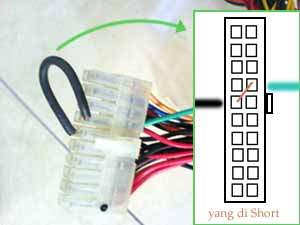
~ Lihat tabel pada PSU, kita mencari kabel output yang mempunyai voltase 6V pada power ke harddsisk/cdrom, sebagaimana voltase yang dibutuhkan TV Combo. Kebanyakan, hampir pasti adalah kabel yang berwarna Merah seperti pada gambar bawah
~ Hubungkan Positif kabel konektor TV combo ke bagian kabel PSU berwarna Merah (postiv 6V) dan negatif kabel konektor TV Combo ke bagian PSU berwarna hitam (negatif)

~ Perkuat sambungan2 dengan selotip, atur biar rapi. Tancapkan Adaptor rekayasa ini ke TV combo dan ke listrik, sambungin kabel2 lain TV Combo yang dibutuhkan (kabel antena dan audio).
~ Selamat Mencoba, smoga berhasil....
sumber : dari berbagai sumber.
Read More..
akhirnya, aku coba utak-atik Power Suply Unit (PSU) bekas pcku di warnet dan alhamdulillah berhasil dan bisa nyaksiin acara2 kegemaranku di TV.
berikut langkah-langkah pembuatannya.
~ siapkan PSU Bekas. Baru juga Boleh tp mahal, mendingan yg bekas aja, harganya murah, sekitar 25rb - 30rb.
~ Potong kabel pada adaptor yang rusak untuk diambil kabel dan konektor/colokannya.
~ Tandai kabel positif dan negatifnya, caranya test dengan multimeter, kabel yang terhubung dengan bagian tengah colokan adalah positif dan yang bagian luar adalah negatif.
~ Siapkan PSU, short pada bagian yang ada digambar (kabel yang berwarna hijau dan kabel yang berwarna hitam yang ada pada baris seberangnya). Ini adalah cara mengaktifkan PSU tipe ATX, jadi dengan begitu PSU akan selalu dalam kondisi "on", untuk mematikan bisa dengan cara cabut dari stop kontak atau anda kasih saklar kabel power ke listriknya.
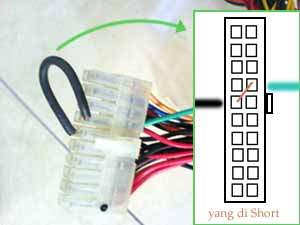
~ Lihat tabel pada PSU, kita mencari kabel output yang mempunyai voltase 6V pada power ke harddsisk/cdrom, sebagaimana voltase yang dibutuhkan TV Combo. Kebanyakan, hampir pasti adalah kabel yang berwarna Merah seperti pada gambar bawah
~ Hubungkan Positif kabel konektor TV combo ke bagian kabel PSU berwarna Merah (postiv 6V) dan negatif kabel konektor TV Combo ke bagian PSU berwarna hitam (negatif)

~ Perkuat sambungan2 dengan selotip, atur biar rapi. Tancapkan Adaptor rekayasa ini ke TV combo dan ke listrik, sambungin kabel2 lain TV Combo yang dibutuhkan (kabel antena dan audio).
~ Selamat Mencoba, smoga berhasil....
sumber : dari berbagai sumber.
Read More..
Rabu, 31 Maret 2010
Tips Membuat Short cut game Counter Strike
Beberapa waktu lalu, aku reinstal windows dan Format harddisk pada salah satu pc di warnet. Setelah selesai, aku COPAS file-file game yang ada di HD external ke HD pc yang aku format tadi. Nah... mulailah masalah itu muncul.
Salah satu game yaitu Counter Strike Condition Zero tidak dapat di mainkan, karena file short cut tidak ada.. oh ya, ..aku tidak instal lagi game Counter Strike ini karena masternya kena hapus juga.
Berikut tips membuat short cut game Counter Strike seperti berikut ini.
Copy Paste game ke drive E.
1. Browse atau buka Windows Explorer, (klik kanan start klik explore )
2. Di Folder CS Condition Zero, cari shortcut
3. klik kanan di shorcut, send ke desktop
4. Di desktop klik kanan Shortcut tadi, pilih Properties lalu pada Target tambahkan -game czero atau lengkapnya jadi seperti ini : E:\CounterStrike-NonSteam\hl.exe -gl -game czero -nomaster -insecure -noipx -numericping +sv_lan 1 -game czero. Pada pilihan start in isikan E:\CounterStrike-NonSteam
oh ya,, serial numbernya, silakan generate aja di http://keygens.nl
OK, smoga ada manfaatnya.
Read More..
Salah satu game yaitu Counter Strike Condition Zero tidak dapat di mainkan, karena file short cut tidak ada.. oh ya, ..aku tidak instal lagi game Counter Strike ini karena masternya kena hapus juga.
Berikut tips membuat short cut game Counter Strike seperti berikut ini.
Copy Paste game ke drive E.
1. Browse atau buka Windows Explorer, (klik kanan start klik explore )
2. Di Folder CS Condition Zero, cari shortcut
3. klik kanan di shorcut, send ke desktop
4. Di desktop klik kanan Shortcut tadi, pilih Properties lalu pada Target tambahkan -game czero atau lengkapnya jadi seperti ini : E:\CounterStrike-NonSteam\hl.exe -gl -game czero -nomaster -insecure -noipx -numericping +sv_lan 1 -game czero. Pada pilihan start in isikan E:\CounterStrike-NonSteam
oh ya,, serial numbernya, silakan generate aja di http://keygens.nl
OK, smoga ada manfaatnya.
Read More..
Selasa, 16 Maret 2010
Instalasi Mikrotik
Menginstall Mikrotik RouterOS dengan CD, anda membutuhkan CD-Writer dan sebuah CD kosong. Burn CD Image (sebuah file .iso ) ke CD kosong.
Berikut Langkah-langkah untuk menginstall Mikrotik dengan metode CD-Install :
1. Setelah anda selesai men-download image CD dari www.mikrotik.com, maka anda akan mendapatkan sebuah file .iso
2. Jalankan aplikasi untuk burn CD, pada contoh dibawah ini menggunakan Ahead Nero
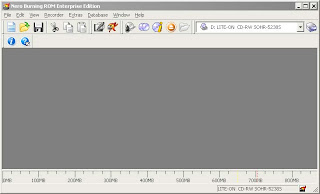
3. Pada aplikasi, pilih Burn Image dari Recorder menu
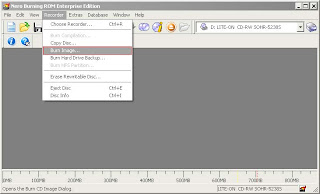
4. Pilih ISO File yang sebelumnya diekstrak dan click Open
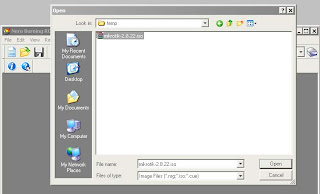
5. Akhirnya, click button Burn
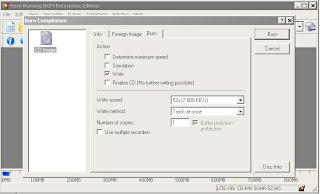
6. Kemudian kitya mulai instal Mikrotik, Set BIOS untuk booting melalui CD Drive
7. Setelah booting melalui CD anda akan melihat menu dimana anda dapat memilih paket mana saja yang akan diinstall.
Welcome to MikroTik Router Software installation
Move around menu using 'p' and 'n' or arrow keys, select with 'spacebar'.
Select all with 'a', minimum with 'm'. Press 'i' to install locally or 'r' to
install remote router or 'q' to cancel and reboot.
[X] system [ ] isdn [ ] synchronous
[X] ppp [ ] lcd [ ] telephony
[X] dhcp [ ] ntp [ ] ups
[X] advanced-tools [ ] radiolan [ ] web-proxy
[ ] arlan [ ] routerboard [ ] wireless
[ ] gps [X] routing
[ ] hotspot [X] security
Kalo bingung centang (X) aja semua.
Ikuti instruksi, pilih paket yang diinginkan, dan tekan 'i' untuk menginstall Mikrotik.
8. Anda akan ditanyakan 2 hal :
Warning: all data on the disk will be erased!
Continue? [y/n]
Press [Y] to continue or [N] to abort the installation.
Do you want to keep old configuration? [y/n]:
You should choose whether you want to keep old configuration (press [Y])
or to erase the configuration permanently (press [N]) and continue without saving it. For a fresh installation, press [N].
Creating partition...
Formatting disk...
The system will install selected packages. After that you will be prompted to press 'Enter'. Before doing that, remove the CD from your CD-Drive:
Software installed.
Press ENTER to reboot
9. Anda telah sukses menginstall Mikrotik pada PC anda.
sumber : http://www.forummikrotik.com/
Read More..
Berikut Langkah-langkah untuk menginstall Mikrotik dengan metode CD-Install :
1. Setelah anda selesai men-download image CD dari www.mikrotik.com, maka anda akan mendapatkan sebuah file .iso
2. Jalankan aplikasi untuk burn CD, pada contoh dibawah ini menggunakan Ahead Nero
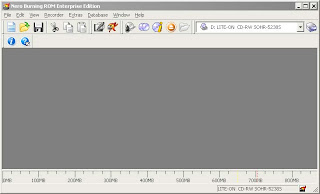
3. Pada aplikasi, pilih Burn Image dari Recorder menu
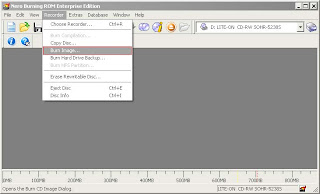
4. Pilih ISO File yang sebelumnya diekstrak dan click Open
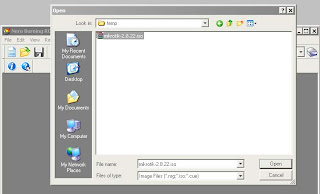
5. Akhirnya, click button Burn
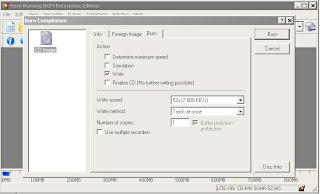
6. Kemudian kitya mulai instal Mikrotik, Set BIOS untuk booting melalui CD Drive
7. Setelah booting melalui CD anda akan melihat menu dimana anda dapat memilih paket mana saja yang akan diinstall.
Welcome to MikroTik Router Software installation
Move around menu using 'p' and 'n' or arrow keys, select with 'spacebar'.
Select all with 'a', minimum with 'm'. Press 'i' to install locally or 'r' to
install remote router or 'q' to cancel and reboot.
[X] system [ ] isdn [ ] synchronous
[X] ppp [ ] lcd [ ] telephony
[X] dhcp [ ] ntp [ ] ups
[X] advanced-tools [ ] radiolan [ ] web-proxy
[ ] arlan [ ] routerboard [ ] wireless
[ ] gps [X] routing
[ ] hotspot [X] security
Kalo bingung centang (X) aja semua.
Ikuti instruksi, pilih paket yang diinginkan, dan tekan 'i' untuk menginstall Mikrotik.
8. Anda akan ditanyakan 2 hal :
Warning: all data on the disk will be erased!
Continue? [y/n]
Press [Y] to continue or [N] to abort the installation.
Do you want to keep old configuration? [y/n]:
You should choose whether you want to keep old configuration (press [Y])
or to erase the configuration permanently (press [N]) and continue without saving it. For a fresh installation, press [N].
Creating partition...
Formatting disk...
The system will install selected packages. After that you will be prompted to press 'Enter'. Before doing that, remove the CD from your CD-Drive:
Software installed.
Press ENTER to reboot
9. Anda telah sukses menginstall Mikrotik pada PC anda.
sumber : http://www.forummikrotik.com/
Read More..
Kamis, 11 Maret 2010
The printer has not yet responded
Mungkin ada yang pernah dapat pesan ini seperti ketika membuka word2003 dan mau cetak/ngePrint "The printer has not yet responded, but the Microsoft Office programme may be able to proceed without printer information. Do you want to wait for the printer?"
Sudah berbagai cara aku lakukan, tetapi tetap tidak berhasil. Seperti :
1. instal ulang driver printer
2. update driver printer
3. edit beberapa string ms office di registry
4. hapus semua installed font, kembalikan default font
5. instal ulang ms office
6. ubah default printer ke pinter lain yang offline
semua cara di atas sudah aku lakukan tetapi TIDAK BERHASIL.
akhirnya,INSTAL ULANG windows dan berhasil....
Read More..
Sudah berbagai cara aku lakukan, tetapi tetap tidak berhasil. Seperti :
1. instal ulang driver printer
2. update driver printer
3. edit beberapa string ms office di registry
4. hapus semua installed font, kembalikan default font
5. instal ulang ms office
6. ubah default printer ke pinter lain yang offline
semua cara di atas sudah aku lakukan tetapi TIDAK BERHASIL.
akhirnya,INSTAL ULANG windows dan berhasil....
Read More..
Rabu, 10 Maret 2010
Menyembunyikan Folder tanpa software
Menyembunyikan folder pribadi yang tidak dapat dibuka atau diakses orang lain. Misalnya pc atau laptop kamu ada yang pinjam, supaya file pribadi kamu ga diacak-acak oleh si peminjam.
caranya sangat mudah
1. Buka Notepad dan copykan script di bawah ini kemudian save di folder apa aja dengan nama locker.bat
cls
@ECHO OFF
title Folder Locker
if EXIST "Control Panel.{21EC2020-3AEA-1069-A2DD-08002B30309D}" goto UNLOCK
if NOT EXIST Locker goto MDLOCKER
:CONFIRM
echo Are you sure u want to Lock the folder(Y/N)
set/p "cho=>"
if %cho%==Y goto LOCK
if %cho%==y goto LOCK
if %cho%==n goto END
if %cho%==N goto END
echo Invalid choice.
goto CONFIRM
:LOCK
ren Locker "Control Panel.{21EC2020-3AEA-1069-A2DD-08002B30309D}"
attrib +h +s "Control Panel.{21EC2020-3AEA-1069-A2DD-08002B30309D}"
echo Folder locked
goto End
:UNLOCK
echo Enter password to Unlock folder
set/p "pass=>"
if NOT %pass%==password kamu disini goto FAIL
attrib -h -s "Control Panel.{21EC2020-3AEA-1069-A2DD-08002B30309D}"
ren "Control Panel.{21EC2020-3AEA-1069-A2DD-08002B30309D}" Locker
echo Folder Unlocked successfully
goto End
:FAIL
echo Invalid password
goto end
:MDLOCKER
md Locker
echo Locker created successfully
goto End
:End
2. Buka File locker.bat maka otomatis dibuat folder dengan nama locker.
3. Simpan file yang ingin kita sembunyikan ke folder locker
4. Rubah passwordnya dibawah perintah ini sesuai dengan yang kita inginkan kemudian save as dengan nama file sama.
5. Kemudian buka file locker.bat sekali lagi maka akan ada tulisan "are you sure u want to lock the folder ? (Y/N) isikan dengan Y maka folder sudah tersembunyi
6. Untuk membukanya buka file locker.bat kemudian isikan passwordnya maka folder akan kembali lagi.
ok..semoga bermanfaat.
Read More..
caranya sangat mudah
1. Buka Notepad dan copykan script di bawah ini kemudian save di folder apa aja dengan nama locker.bat
cls
@ECHO OFF
title Folder Locker
if EXIST "Control Panel.{21EC2020-3AEA-1069-A2DD-08002B30309D}" goto UNLOCK
if NOT EXIST Locker goto MDLOCKER
:CONFIRM
echo Are you sure u want to Lock the folder(Y/N)
set/p "cho=>"
if %cho%==Y goto LOCK
if %cho%==y goto LOCK
if %cho%==n goto END
if %cho%==N goto END
echo Invalid choice.
goto CONFIRM
:LOCK
ren Locker "Control Panel.{21EC2020-3AEA-1069-A2DD-08002B30309D}"
attrib +h +s "Control Panel.{21EC2020-3AEA-1069-A2DD-08002B30309D}"
echo Folder locked
goto End
:UNLOCK
echo Enter password to Unlock folder
set/p "pass=>"
if NOT %pass%==password kamu disini goto FAIL
attrib -h -s "Control Panel.{21EC2020-3AEA-1069-A2DD-08002B30309D}"
ren "Control Panel.{21EC2020-3AEA-1069-A2DD-08002B30309D}" Locker
echo Folder Unlocked successfully
goto End
:FAIL
echo Invalid password
goto end
:MDLOCKER
md Locker
echo Locker created successfully
goto End
:End
2. Buka File locker.bat maka otomatis dibuat folder dengan nama locker.
3. Simpan file yang ingin kita sembunyikan ke folder locker
4. Rubah passwordnya dibawah perintah ini sesuai dengan yang kita inginkan kemudian save as dengan nama file sama.
5. Kemudian buka file locker.bat sekali lagi maka akan ada tulisan "are you sure u want to lock the folder ? (Y/N) isikan dengan Y maka folder sudah tersembunyi
6. Untuk membukanya buka file locker.bat kemudian isikan passwordnya maka folder akan kembali lagi.
ok..semoga bermanfaat.
Read More..
Senin, 22 Februari 2010
script IRC
Beberapa contoh script IRC ni gunanya buat kamu yang suka chat di IRC.
Cara Penggunaan atau penempatannya di irc kamu tepatnya kamu buka di tools, script editor dan copas aja script di bawah ini ke bagian remote.
oh ya jangan lupa untuk ketik /remote on pada irc kamu.
script ping :
On 1:Text:!ping*:#: { ctcp $nick ping | %ping.chan = $chan | %ping.wkt = $ctime }
On 1:CtcpReply:ping*: {
if ( $nick ison %ping.chan ) msg %ping.chan $nick : KaMu LaGnYa $calc( $ctime - %ping.wkt ) detik
unset %ping.*
}
script slap:
#Slaps on
on *:ACTION:$(*slaps $me $+ *):*: {
if ($nick == $me) { halt }
if ($me isop $chan) { /kick $chan $nick ada apa tayank koq maen slap %star1 }
}
#Slaps END
script wb :
on *:JOIN:#mercurius :{
if $nick { /msg $chan WB $nick
script kick :
on *:kick:#: {
if ($knick = $me) && ($knick isop $chan) { .msg chanserv kick $chan $nick Hai $nick !!! }
}
script buat ngukur connection :
Kalo yang ini copas di Aliases.
/f6 { var %checker = $ticks | var %chai = 1 | :start | if ($calc($ticks - %checker) <= 100) { .inc %chai | goto start } | msg $active Connection Speed: $round($calc((%chai * 3.11) / 100 ),2) Kb
Read More..
Cara Penggunaan atau penempatannya di irc kamu tepatnya kamu buka di tools, script editor dan copas aja script di bawah ini ke bagian remote.
oh ya jangan lupa untuk ketik /remote on pada irc kamu.
script ping :
On 1:Text:!ping*:#: { ctcp $nick ping | %ping.chan = $chan | %ping.wkt = $ctime }
On 1:CtcpReply:ping*: {
if ( $nick ison %ping.chan ) msg %ping.chan $nick : KaMu LaGnYa $calc( $ctime - %ping.wkt ) detik
unset %ping.*
}
script slap:
#Slaps on
on *:ACTION:$(*slaps $me $+ *):*: {
if ($nick == $me) { halt }
if ($me isop $chan) { /kick $chan $nick ada apa tayank koq maen slap %star1 }
}
#Slaps END
script wb :
on *:JOIN:#mercurius :{
if $nick { /msg $chan WB $nick
script kick :
on *:kick:#: {
if ($knick = $me) && ($knick isop $chan) { .msg chanserv kick $chan $nick Hai $nick !!! }
}
script buat ngukur connection :
Kalo yang ini copas di Aliases.
/f6 { var %checker = $ticks | var %chai = 1 | :start | if ($calc($ticks - %checker) <= 100) { .inc %chai | goto start } | msg $active Connection Speed: $round($calc((%chai * 3.11) / 100 ),2) Kb
Read More..
Mikrotik RB750G Routerku
Login : admin
Pass : < >
Ganti Nama >
[admin@Mikrotik]>System identity set name=MercuriusNeT
[admin@Mikrotik]>
Ganti pass :
[admin@MercuriusNeT]>password
old password : ******
new password : ******
re type pass : ******
Melihat interface >
[admin@MercuriusNeT]>interface print
[admin@MercuriusNeT]>
setting :
ip address
[admin@MercuriusNeT]>ip address add address=192.168.1.2 netmask=255.255.255.0 interface ether1
[admin@MercuriusNeT]>ip address add address=192.168.0.1 netmask=255.255.255.0 interface ether2
[admin@MercuriusNeT]>ip address print
[admin@MercuriusNeT]>
default gateway
[admin@MercuriusNeT]>ip route add gateway=192.168.1.1 [ip modem]
[admin@MercuriusNeT]>ip route print
ngeNAT biar LAN bisa internetan :
[admin@MercuriusNeT]>ip firewall nat add chain=srcnat out-interface=ether1 action=masquerade
[admin@MercuriusNeT]>
[admin@MercuriusNeT]>ip firewall nat print
[admin@MercuriusNeT]>
setup DNS
[admin@MercuriusNeT]>ip dns set primary-dns=8.8.8.8 allow-remote-requests=no
[admin@MercuriusNeT]>ip dns set secondary-dns=8.8.4.4 allow-remote-requests=no
[admin@MercuriusNeT]>ip dns print
bandwith management
back up
[admin@MikroTik] system backup> save name=test
Configuration backup saved
[admin@MikroTik] system backup>
[admin@MikroTik] > file print
[admin@MikroTik] >
To load the saved backup file test:
[admin@MikroTik] > system backup load name=test
Restore and reboot? [y/N]:
y
Restoring system configuration
System configuration restored, rebooting now
block situs
/ip firewall filter add chain=forward dst-address=........ action=drop disabled=no
reset configuraton :
setup
r
yes
sumber http://www.forummikrotik.com
arifnurhalim at gmail dot com
------------bo--------------
Read More..
Pass : < >
Ganti Nama >
[admin@Mikrotik]>System identity set name=MercuriusNeT
[admin@Mikrotik]>
Ganti pass :
[admin@MercuriusNeT]>password
old password : ******
new password : ******
re type pass : ******
Melihat interface >
[admin@MercuriusNeT]>interface print
[admin@MercuriusNeT]>
setting :
ip address
[admin@MercuriusNeT]>ip address add address=192.168.1.2 netmask=255.255.255.0 interface ether1
[admin@MercuriusNeT]>ip address add address=192.168.0.1 netmask=255.255.255.0 interface ether2
[admin@MercuriusNeT]>ip address print
[admin@MercuriusNeT]>
default gateway
[admin@MercuriusNeT]>ip route add gateway=192.168.1.1 [ip modem]
[admin@MercuriusNeT]>ip route print
ngeNAT biar LAN bisa internetan :
[admin@MercuriusNeT]>ip firewall nat add chain=srcnat out-interface=ether1 action=masquerade
[admin@MercuriusNeT]>
[admin@MercuriusNeT]>ip firewall nat print
[admin@MercuriusNeT]>
setup DNS
[admin@MercuriusNeT]>ip dns set primary-dns=8.8.8.8 allow-remote-requests=no
[admin@MercuriusNeT]>ip dns set secondary-dns=8.8.4.4 allow-remote-requests=no
[admin@MercuriusNeT]>ip dns print
bandwith management
back up
[admin@MikroTik] system backup> save name=test
Configuration backup saved
[admin@MikroTik] system backup>
[admin@MikroTik] > file print
[admin@MikroTik] >
To load the saved backup file test:
[admin@MikroTik] > system backup load name=test
Restore and reboot? [y/N]:
y
Restoring system configuration
System configuration restored, rebooting now
block situs
/ip firewall filter add chain=forward dst-address=........ action=drop disabled=no
reset configuraton :
setup
r
yes
sumber http://www.forummikrotik.com
arifnurhalim at gmail dot com
------------bo--------------
Read More..
Mau dapat Dollar??
Buat anda yang pada lagi pengen bisnis online, ga ada salahnya jika anda ikut program ptc yang satu ini. Awsurveys, survey dibayar dolar. Selain pendaftaran-nya gratis alias ga bayar, situs ptc ini memberikan bayaran dolar yang lumayan menggiurkan.
Enak banget ya, baru juga daftar dah dapet $6. Trus pas pertama survey, total dolar yang bisa kita dapet sampe $27. Belum lagi di tambah bonus referall yang memang bisa dibilang lebih dari lumayan. Dan yang mesti anda tau, program ini bukan scam. Saya sudah membuktikannya lo... silahkan daftar segera....klik pada gambar di bawah ini untuk ngeDAFTAR.gratiss....

selain link di atas...buat kamu yang pengen dapet dollar dengan registrasi yang free...silakan mendaftar pada link di bawah ini....GRATISSS

Anda akan masuk ke web yang anda klik, Pilih menu Create an Account →Become an Affiliate→dan masukan E-mail anda ( email yang valid ) dan klik Continue
~ Setelah beberapa saat..cek Email anda dan klik link ( URL ) nya untuk memulai registrasi.
~ Anda akan diminta untuk mengisi data yang benar sesuai Kartu Pengenal Anda (KTP dsb), karena data inilah yang akan dipakai untuk payout ( Pembayaran komisi Anda ).
~ Untuk kolom ‘Upline’ pastikan sudah terisi nama : arifnurhalim
( Jika belum terisi atau tidak sesuai, anda boleh ketik sendiri nama : arifnurhalim)
~ Untuk kolom ‘Select categories of interests to you’ centanglah semua pilihan yang ada.
~ Untuk ‘Payment Methode’ pilih WESTERN UNION.
~ Usahakan luangkan waktu untuk log in dan membuka menu ‘Earning’ pada member area anda tiap hari, karena ada iklan yang bisa anda klik pada menu ’Paid To click’, dan juga di ‘Inbox’ nya 3 hari sekali ada iklan yang harus anda klik, karena di ‘Inbox’ komisinya lumayan gede lho.
~ Sesaat setelah anda meng-klik salah satu banner iklan tadi, anda akan terhubung dengan web-site lain pada jendela baru yang didalamnya ada sebuah alamat URL ( huruf warna biru ),l alu klik alamat tersebut, dan anda akan terhubung kembali ke web-lain. Periksa seluruh area layar hingga ke bagian bawah untuk melihat apakah terdapat kode yang harus dimasukkan (pilihan ini tidak selalu tersedia). Klik pilihan angka yang cocok pada kode yang ada, dan.... tunggu sampai muncul tulisan yang ada di kiri atas berubah menjadi 'Your account has been credited. Thank You !'. Jendela ini bisa anda tutup dan kembali ke 'Members Area' untuk memeriksa account anda. Cobalah masuk lagi dengan mengklik 'Transaction'. Saldo anda pasti bertambah !!
Bila suatu saat banner-banner itu tidak ada, maka tunggulah di lain waktu, maka banner-banner itu akan muncul lagi, dan kliklah. Banner-banner baru biasanya akan muncul lagi setelah 12 jam.
Selain itu anda juga akan mendapatkan dollar dari bonus email yang masuk. Lihat pada bagian 'My Inbox' di area 'EARN'. Jika disitu terdapat keterangan adanya sejumlah e-mail baru yang datang, klik 'My Inbox'. Selanjutnya tandai checkbox terus klik subject email. Anda akan terhubung dengan sebuah jendela baru sebagaimana penjelasan di atas. Setelah proses perolehan bonus selesai, hapus email tadi dengan meng-klik tombol 'Delete' dan kembali masuklah ke 'Transaction' . Lihat saldo anda, nambah lagi deh !! Mantap khan !!!
ini link lainnya :

OK..selamat Mencoba
sumber : dari berbagai sumber.
Read More..
Enak banget ya, baru juga daftar dah dapet $6. Trus pas pertama survey, total dolar yang bisa kita dapet sampe $27. Belum lagi di tambah bonus referall yang memang bisa dibilang lebih dari lumayan. Dan yang mesti anda tau, program ini bukan scam. Saya sudah membuktikannya lo... silahkan daftar segera....klik pada gambar di bawah ini untuk ngeDAFTAR.gratiss....

selain link di atas...buat kamu yang pengen dapet dollar dengan registrasi yang free...silakan mendaftar pada link di bawah ini....GRATISSS

Anda akan masuk ke web yang anda klik, Pilih menu Create an Account →Become an Affiliate→dan masukan E-mail anda ( email yang valid ) dan klik Continue
~ Setelah beberapa saat..cek Email anda dan klik link ( URL ) nya untuk memulai registrasi.
~ Anda akan diminta untuk mengisi data yang benar sesuai Kartu Pengenal Anda (KTP dsb), karena data inilah yang akan dipakai untuk payout ( Pembayaran komisi Anda ).
~ Untuk kolom ‘Upline’ pastikan sudah terisi nama : arifnurhalim
( Jika belum terisi atau tidak sesuai, anda boleh ketik sendiri nama : arifnurhalim)
~ Untuk kolom ‘Select categories of interests to you’ centanglah semua pilihan yang ada.
~ Untuk ‘Payment Methode’ pilih WESTERN UNION.
~ Usahakan luangkan waktu untuk log in dan membuka menu ‘Earning’ pada member area anda tiap hari, karena ada iklan yang bisa anda klik pada menu ’Paid To click’, dan juga di ‘Inbox’ nya 3 hari sekali ada iklan yang harus anda klik, karena di ‘Inbox’ komisinya lumayan gede lho.
~ Sesaat setelah anda meng-klik salah satu banner iklan tadi, anda akan terhubung dengan web-site lain pada jendela baru yang didalamnya ada sebuah alamat URL ( huruf warna biru ),l alu klik alamat tersebut, dan anda akan terhubung kembali ke web-lain. Periksa seluruh area layar hingga ke bagian bawah untuk melihat apakah terdapat kode yang harus dimasukkan (pilihan ini tidak selalu tersedia). Klik pilihan angka yang cocok pada kode yang ada, dan.... tunggu sampai muncul tulisan yang ada di kiri atas berubah menjadi 'Your account has been credited. Thank You !'. Jendela ini bisa anda tutup dan kembali ke 'Members Area' untuk memeriksa account anda. Cobalah masuk lagi dengan mengklik 'Transaction'. Saldo anda pasti bertambah !!
Bila suatu saat banner-banner itu tidak ada, maka tunggulah di lain waktu, maka banner-banner itu akan muncul lagi, dan kliklah. Banner-banner baru biasanya akan muncul lagi setelah 12 jam.
Selain itu anda juga akan mendapatkan dollar dari bonus email yang masuk. Lihat pada bagian 'My Inbox' di area 'EARN'. Jika disitu terdapat keterangan adanya sejumlah e-mail baru yang datang, klik 'My Inbox'. Selanjutnya tandai checkbox terus klik subject email. Anda akan terhubung dengan sebuah jendela baru sebagaimana penjelasan di atas. Setelah proses perolehan bonus selesai, hapus email tadi dengan meng-klik tombol 'Delete' dan kembali masuklah ke 'Transaction' . Lihat saldo anda, nambah lagi deh !! Mantap khan !!!
ini link lainnya :

OK..selamat Mencoba
sumber : dari berbagai sumber.
Read More..
Langganan:
Postingan (Atom)

